Como criar um site imobiliário usando o WordPress?
Publicados: 2023-03-29Você quer criar um site imobiliário usando WordPress? Então, este artigo é a coisa certa para você.
Criar um site imobiliário elegante e totalmente funcional pode ajudar a levar seu negócio imobiliário para o próximo nível.
Como resultado, pode promover o seu negócio e ajudá-lo a atrair novos clientes.
Construir um site imobiliário não é ciência do foguete. Portanto, seguindo as etapas descritas neste artigo, você poderá colocar seu site em funcionamento rapidamente.
Preparar? Vamos começar!
Por que criar um site imobiliário usando o WordPress?
Antes de mais nada, vamos primeiro discutir brevemente por que criar um site imobiliário usando o WordPress.
WordPress é um software de código aberto. Isso significa que seu código é distribuído sob uma licença que autoriza todos os usuários a lê-lo, mas também a fazer modificações.
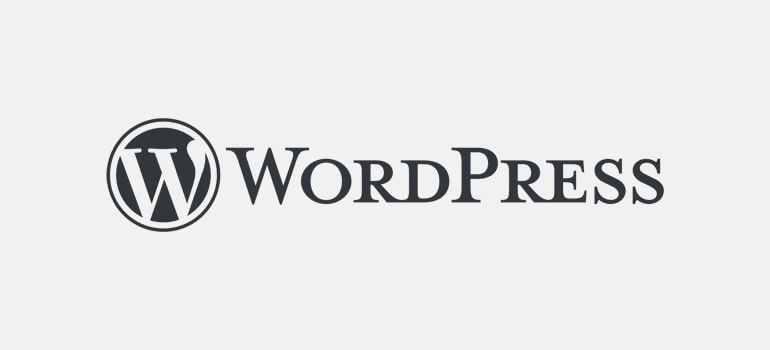
Dessa forma, você tem liberdade criativa quase infinita e também o suporte de uma comunidade muito grande de colaboradores.
Não apenas isso, mas o WordPress também oferece um número muito grande de plugins. Essas extensões são inseridas em seu site para adicionar as funcionalidades extras que podem estar faltando no próprio WordPress.
Como parte de sua agência imobiliária, você pode, por exemplo, adicionar módulos de agendamento de horários ou ferramentas como o Google Maps ao seu site profissional.
Além disso, a instalação do WordPress é totalmente gratuita, o que não acontece com todas as ferramentas que você encontrará para criar um site imobiliário.
Além disso, as outras razões para usar o WordPress são as seguintes:
- É muito flexível, para que você possa criar seu site imobiliário exatamente do jeito que deseja.
- O software é 100% gratuito (embora você deva pagar pelo menos alguns dólares por mês para hospedá-lo).
- O WordPress é um popular Sistema de Gerenciamento de Conteúdo (CMS) capacitando mais de 42% de todos os sites na internet.
- É amigável para iniciantes e você sempre pode obter a ajuda de que precisa em sua enorme comunidade.
Enquanto estamos discutindo o WordPress, você deve saber que existem duas versões dele, WordPress.org e WordPress.com .
WordPress.org é uma plataforma auto-hospedada onde você deve encontrar a hospedagem por conta própria. No entanto, esta plataforma é altamente flexível e oferece controle total sobre seu site.
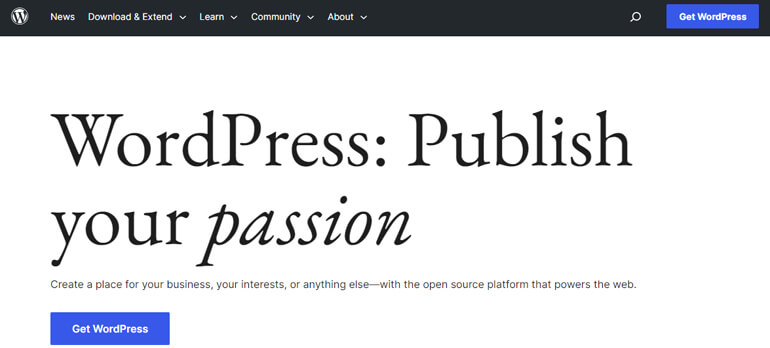
Por outro lado, o WordPress.com é uma plataforma totalmente hospedada. Mas é bastante limitado em funcionalidade e não oferece controle total sobre seu site.
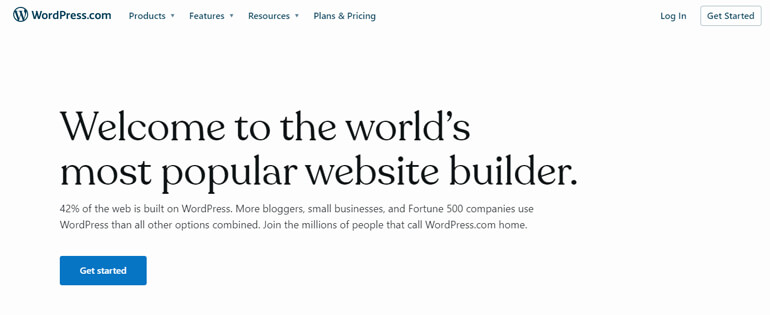
Aqui, estamos falando da plataforma auto-hospedada com maior flexibilidade, ou seja, o WordPress.org.
Como criar um site imobiliário usando o WordPress? (Passo a passo)
Tendo falado sobre por que criar um site imobiliário com WordPress, vamos passar para o guia passo a passo.
Passo 1: Obtenha um Nome de Domínio e Adquira Hospedagem na Web
Se você decidiu usar o WordPress para criar um site imobiliário, o primeiro passo é escolher o nome de domínio e o plano de hospedagem certos para o seu projeto.
Compre um nome de domínio para o seu site imobiliário
Idealmente, seu nome de domínio é o nome que você dá ao seu negócio imobiliário, com o qual os clientes poderão encontrá-lo online facilmente.
Para sua conveniência, você pode usar geradores de nomes de domínio que o ajudarão a encontrar um nome adequado.
Depois de criar um nome legal para o seu site, você pode registrá-lo por meio de empresas de registro de domínio.
Namecheap e Domain.com estão entre as melhores empresas de registro de domínio que vale a pena ficar de olho.
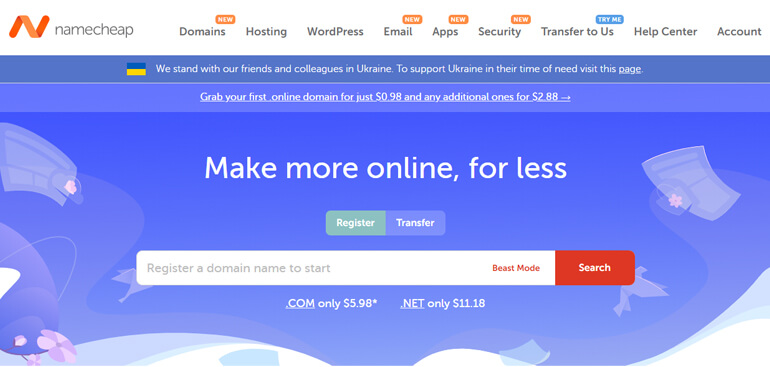
Compre uma Hospedagem de Sites
Hospedagem na Web é simplesmente um espaço em um servidor da Web onde seu site será localizado. Após adquirir o espaço no servidor, todos os dados do seu site serão armazenados aqui.
Assim, os usuários poderão acessar seu site via World Wide Web (WWW).
Falando em hospedagem, existem muitas opções, desde hosts WordPress gerenciados baratos até os mais caros. Portanto, certifique-se de verificar essas coisas ao comprar hospedagem na web.
- Recurso de instalação automática ou com um clique do WordPress
- Bom tempo de atividade
- Suporte HTTPS para permitir uma conexão segura
- Preços acessíveis
- Suporte confiável
Alguns dos melhores provedores de hospedagem WordPress que recomendamos são SiteGround, Dreamhost, Bluehost, etc.
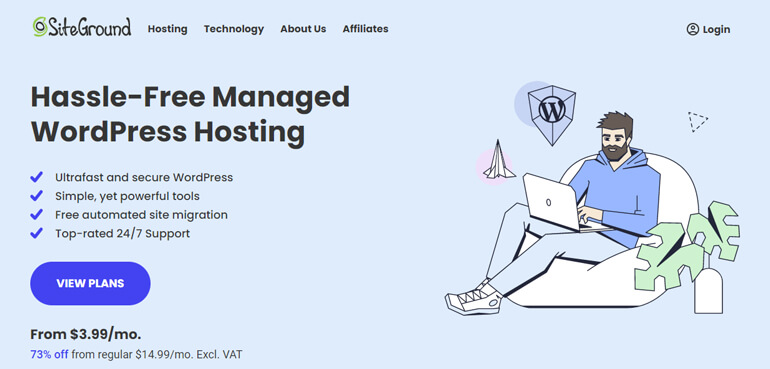
Eles também são oficialmente recomendados pelo WordPress. Além disso, eles são projetados para acelerar o desenvolvimento do WordPress.
Se você está tendo problemas para escolher um dos diferentes provedores de hospedagem na web, recomendamos que você leia nosso artigo sobre os melhores hosts da web para WordPress.
Passo 2: Instale o WordPress
A maioria dos hosts da web profissionais oferece uma instalação simplificada para o WordPress hoje em dia.
Um bom exemplo é o SiteGround, que oferece uma opção simples de clicar e instalar para um lançamento rápido do WordPress.
Depois de instalar o WordPress, você poderá fazer login no painel de administração do seu site (painel do WordPress). Assim, você pode facilmente editar, gerenciar e configurar seu site a partir daqui.
Passo 3: Instale um Tema WordPress Imobiliário
Um dos principais benefícios do uso do WordPress é a grande variedade de temas, plugins, produtos e serviços que ele oferece.
Assim, você também pode encontrar uma grande variedade de temas WordPress gratuitos e premium para criar sites imobiliários.
Porém, antes de escolher o tema, é preciso levar em consideração os pontos abaixo.
- Aparência: Se você não quer gastar tempo redesenhando seu site, escolha um site que reflita melhor seu estilo e marca.
- Recursos: escolha um tema que contenha os recursos de que você precisa e seja relevante para o seu negócio imobiliário.
- Personalização: se você é experiente em design e deseja criar um site imobiliário exclusivo, escolha um tema que forneça opções avançadas de personalização.
- Preço: os temas variam de preço, então escolha um que se adapte ao seu orçamento. Às vezes, os plug-ins premium podem ser incluídos no preço de um tema premium, o que pode economizar dinheiro a longo prazo.
- Sempre verifique as demos e leia as análises do tema antes de comprar.
Para complementar perfeitamente o objetivo do site imobiliário, usaremos o tema Zakra neste tutorial sobre como criar um site imobiliário usando WordPress.
Ele atende a todos os requisitos necessários para criar um site imobiliário.
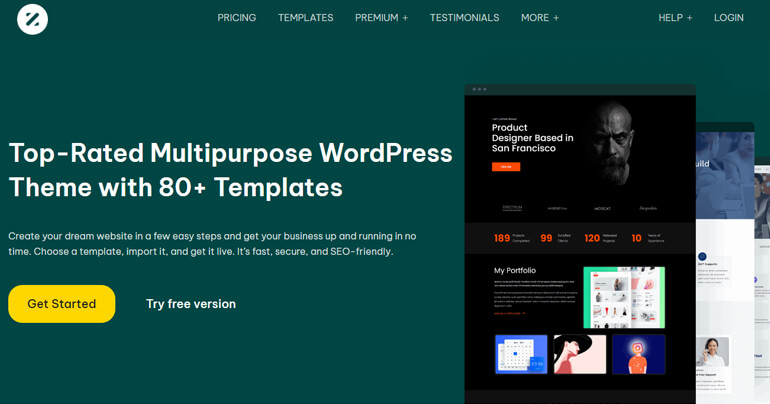
Instale o Zakra Gratuitamente
Assim, para instalar um tema Zakra, vá para Aparência >> Temas do seu painel e clique no botão Adicionar novo .
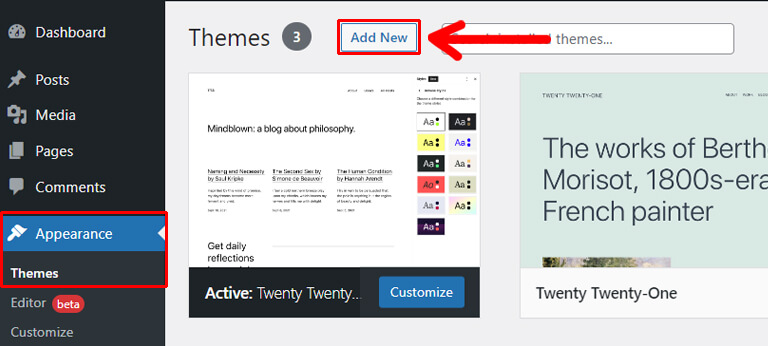
Agora, na caixa de pesquisa, digite Zakra. Quando o tema for exibido, passe o mouse sobre ele e clique no botão Instalar .
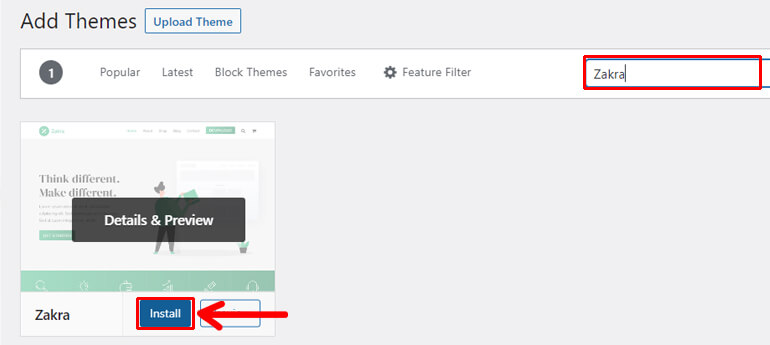
O tema é instalado rapidamente. Depois disso, clique no botão Ativar para ativar o tema em seu site.
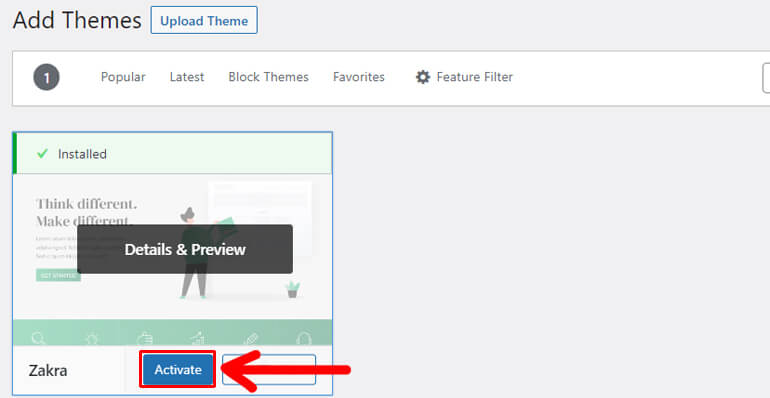
Como o modelo imobiliário está disponível apenas na versão pro, também orientaremos você nas etapas de como instalar a versão pro do Zakra. Aqui vamos nos.

Observação: o plug-in Zakra Pro requer o tema Zakra para funcionar. Portanto, certifique-se de instalar e ativar a versão gratuita antes de prosseguir.
Instalar o Zakra Pro
Em primeiro lugar, você deve comprar o Zakra Pro visitando o site oficial do Zakra. Ele tem três opções de preços diferentes, como segue:
- Pessoal – $ 59/Ano para 1 Local
- Personal Plus – $ 67/ano para 3 sites
- Desenvolvedor – $ 209/ano para sites ilimitados
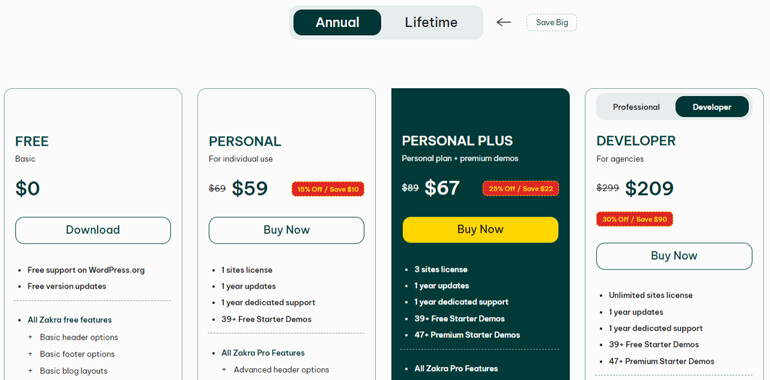
No entanto, você precisa comprar o plano Personal Plus ou superior para obter acesso às demos premium do Zakra.
Depois de comprar o plano adequado para o seu site, você deverá fazer login na página da sua conta de usuário na página inicial do Zakra.
Portanto, no painel da sua conta, vá para a guia Downloads e baixe um arquivo zip do Zakra Pro.
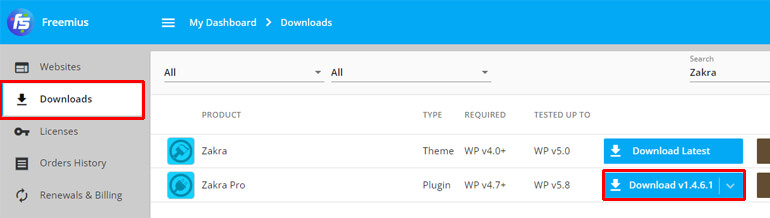
Lembre-se de que o Zakra Pro é um plugin. Uma combinação do tema Zakra e do plug-in Zakra Pro cria um tema Zakra premium.
Portanto, em vez de fazer upload de um arquivo zip em um tema, faça o upload por meio da seção de plug-ins.
Para fazer isso, você precisa ir ao seu painel, navegar até Plugins >> Adicionar novo >> Carregar plug-in . Em seguida, escolha um arquivo zip e clique no botão Instalar agora .
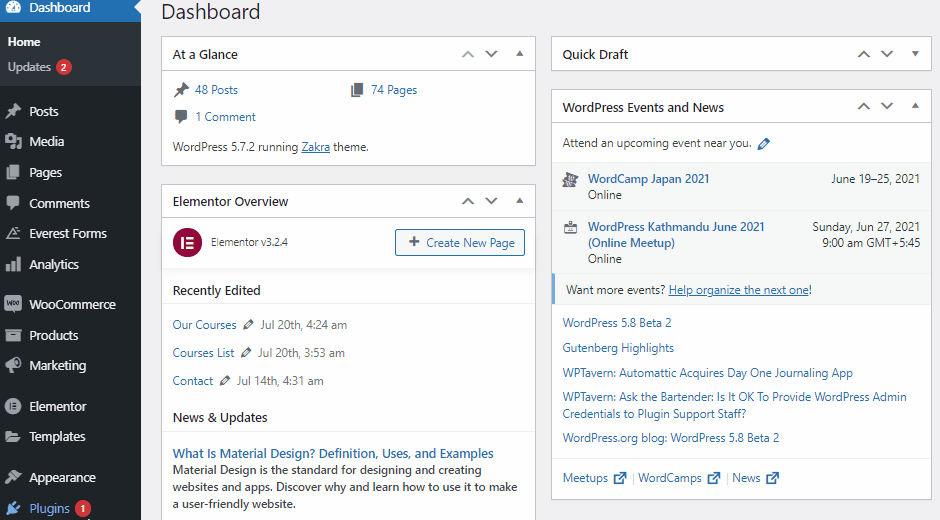
Além disso, certifique-se de clicar no botão Ativar após o processo de instalação.
Agora você será solicitado a fornecer uma chave de licença para começar. Você pode encontrar a chave de licença na guia Licenças do painel da sua conta de usuário.
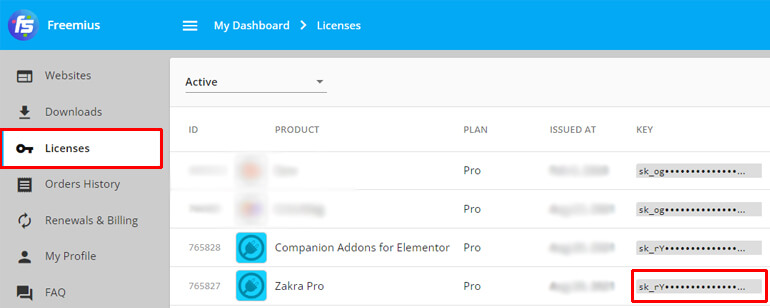
Basta inserir esse código exclusivo e clicar no botão Concordar e ativar licença para continuar.
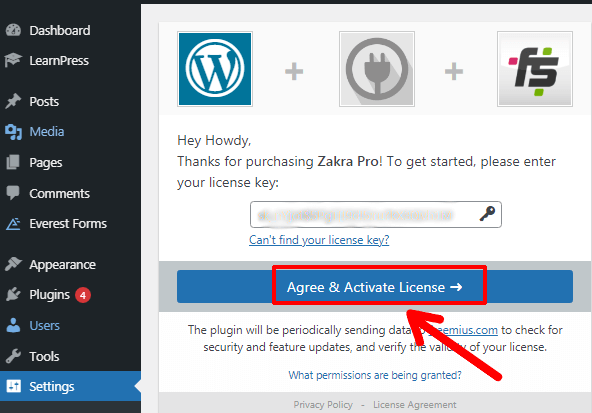
Com isso, você instalou com sucesso o Zakra Pro em seu site.
Observação: também temos um guia detalhado sobre a instalação do Zakra Pro.
Instalar complementos complementares para Elementor
Sem mencionar, também precisamos do plug-in Companion Addons for Elementor para obter acesso total às demonstrações iniciais.
Depois de baixar o arquivo zip dos complementos complementares para Elementor no painel da sua conta. O processo de instalação é o mesmo que fizemos anteriormente para o Zakra Pro.
Em primeiro lugar, navegue até Plugins >> Add New . Em seguida, clique no botão Carregar plug-in . Aqui, escolha o arquivo zip Companion Addons for Elementor e pressione o botão Instalar agora .
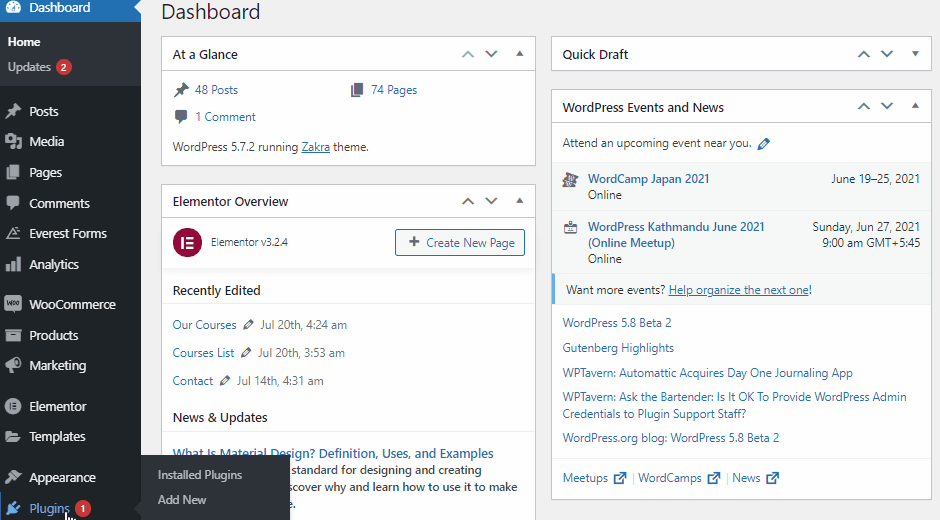
É isso. Agora você pode usar demos premium do tema Zakra.
Etapa 4: importar um site de demonstração de imóveis
Agora você pode importar qualquer demonstração que desejar ou precisar para o seu site usando o importador de demonstração com um clique. Aqui, mostraremos como isso é feito.
Depois de ativar o plug-in Companion Addons for Elementor , uma mensagem de boas-vindas aparece na parte superior com o botão Comece a usar o Zakra .
Clicar nele instala e ativa automaticamente o plug-in ThemeGrill Demo Importer, que permite importar uma demonstração com um clique.

Caso a nota de boas-vindas não apareça, você pode ir para Aparência no painel e clicar em Opções do Zakra .
No lado direito da página, você verá uma opção para Starter Demos . Aqui, clique na opção Install ThemeGrill Demo Importer Plugin . Em seguida, o plugin será instalado e ativado automaticamente.
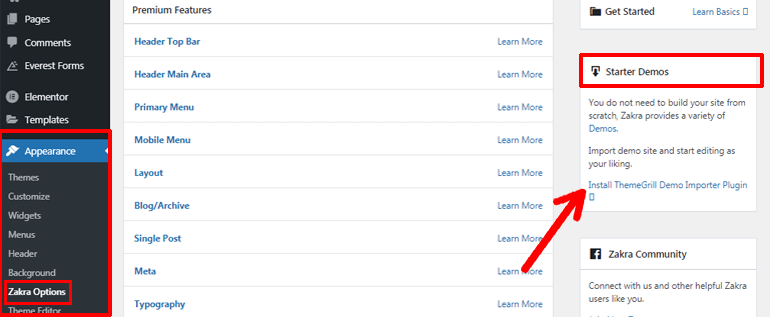
Depois disso, você chegará à página do Importador de demonstração .
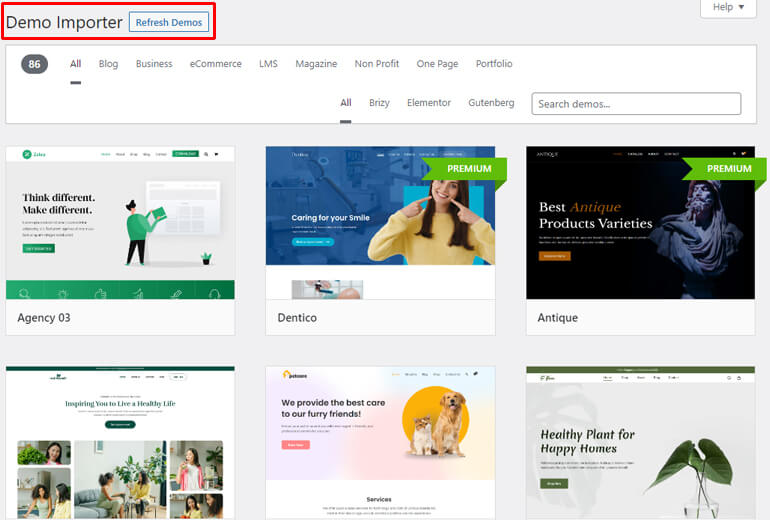
Como você instalou o Zakra Pro com sucesso, agora você pode obter acesso a todos os modelos iniciais premium.
Então, agora você pode procurar a demonstração imobiliária e passar o mouse sobre ela. Em seguida, clique no botão Importar .
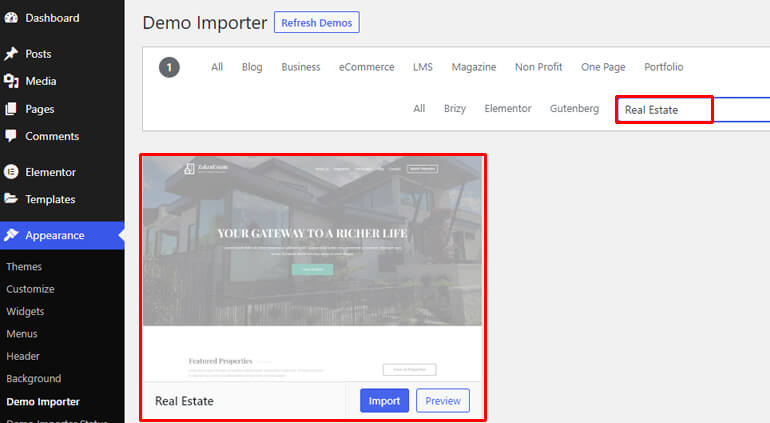
Ao contrário, você também pode clicar no botão Visualizar para visualizar o site de demonstração.
Se você visualizar o site de demonstração, notará a caixa Informações sobre plug-ins , onde os plug-ins necessários para o site inicial serão exibidos. Aqui, os plugins necessários para a imobiliária são:
- elementor
- Formas do Everest
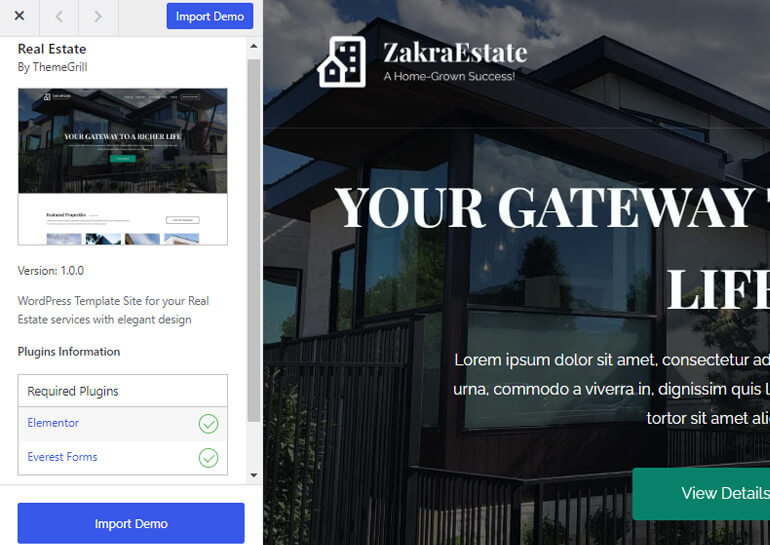
Você não precisa instalar esses plugins porque eles serão instalados automaticamente quando você clicar no botão Importar . Então, você encontrará uma caixa de diálogo. Então, clique no botão CONFIRMAR .
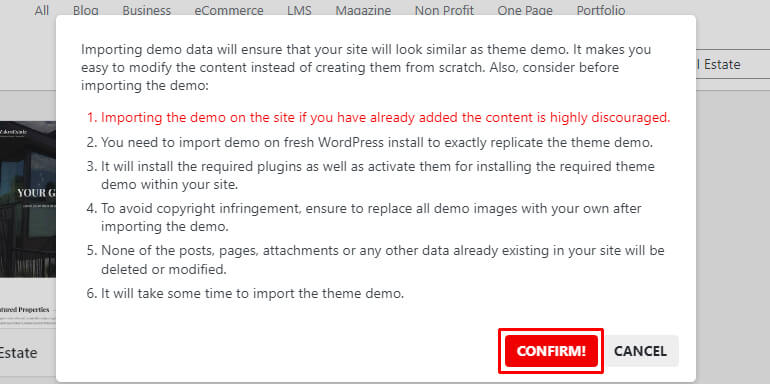
Em nenhum momento, você verá que seu site de demonstração do site imobiliário foi importado com sucesso. Agora, você pode começar a personalizar seu site imobiliário conforme necessário.
Etapa 5: personalize seu site imobiliário
A próxima etapa do nosso tutorial sobre como criar um site imobiliário usando o WordPress é personalizar as páginas do seu site usando o WordPress Customizer.
Para isso, vá em Aparência >> Personalizar . E poderá fazer várias alterações para tornar o seu site profissional e melhorar a sua funcionalidade.
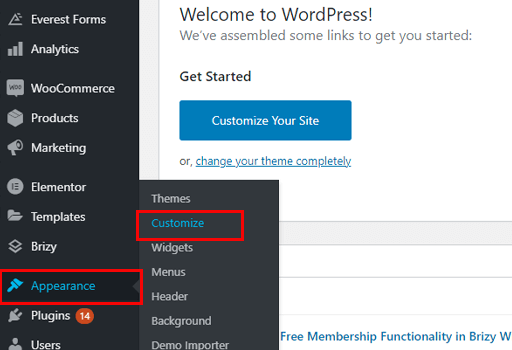
Com o Zakra, você pode fazer as alterações em tempo real e ter uma prévia de como ficará o seu site antes de publicá-lo.
Você pode encontrar diferentes opções de personalização para o modelo imobiliário. Então, vamos explorá-los brevemente:
- Global: personalize elementos como cores, layouts, plano de fundo, tipografia, botão, etc., globalmente.
- Cabeçalho: Altere o título do site, slogan, logotipo, etc.
- Conteúdo: Edite a aparência do conteúdo (imagens, fontes, cores, altere a ordem das postagens do blog).
- Rodapé: Altere o estilo do widget de rodapé, ative ou desative e muito mais.
- WooCommerce : exibe o catálogo de produtos, altera a aparência do checkout do WooCommerce.
- Cores: Personalize as cores em qualquer página.
- Menus: adicione, exclua ou personalize facilmente os menus do seu site.
- Widgets: adicione widgets às áreas da barra lateral e do rodapé do seu site.
- Configurações da página inicial: escolha o que exibir na página inicial (postagens em ordem cronológica inversa ou uma página fixa/estática).
- CSS adicional: adicione códigos CSS manualmente para maior personalização do seu site.
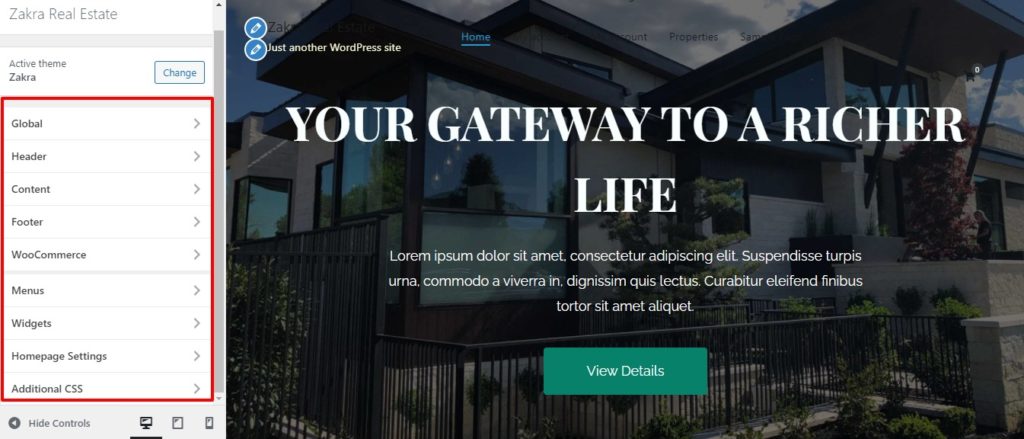
Além disso, você verá três ícones diferentes ao lado de Hide Controls . Esses ícones permitem que você veja a aparência do seu site em computadores, tablets e dispositivos móveis.
Depois de concluir todas as configurações necessárias, clique no botão Publicar na parte superior.
Com isso, você criou com sucesso um site imobiliário usando o WordPress.
Empacotando!
Então, este foi o nosso artigo sobre como criar um site imobiliário usando o WordPress.
Esperamos que agora você seja capaz de criar um site imobiliário. Com um tema incrível como o Zakra, o processo é bem simples.
Se este artigo ajudou você, não se esqueça de compartilhá-lo em seu canal social.
Quer conferir mais de nossos tutoriais amigáveis para iniciantes relevantes para WordPress? Então, confira o artigo sobre como criar um site WordPress com Zakra e Brizy Builder.
Por fim, você também pode nos seguir no Facebook e no Twitter para se manter atualizado sobre nossos blogs mais recentes.
